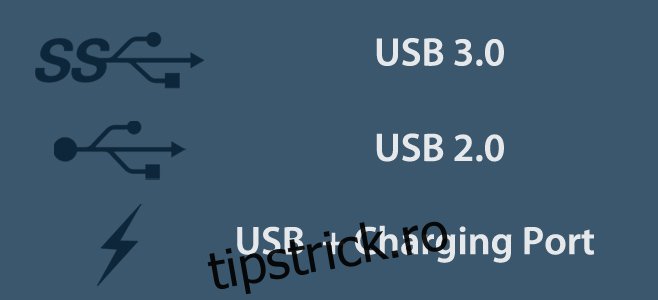Toate porturile USB nu sunt create egale. Este posibil ca USB să fi devenit un standard universal acceptat de conectare a perifericelor la sistemul dvs., dar toate porturile USB găsite pe sistemul dvs. nu sunt la fel. Unele sunt construite pentru a face lucruri pe care alții nu sunt, de exemplu; s-ar putea să fi observat că telefonul se încarcă mai repede când îl conectezi la un anumit port USB și mai lent când folosești altul. În timp ce încărcarea lentă ar putea avea de-a face cu un cablu de date problematic, s-ar putea, de asemenea, să vă conectați telefonul la un port USB de încărcare lentă. Ceea ce trebuie să faci este să-l conectezi la cel special creat pentru a încărca un dispozitiv. Iată cum puteți identifica porturile USB ca USB 3.0 și porturi de încărcare USB de pe sistemul dvs.
Cuprins
Simboluri porturi USB
Pentru a identifica un port USB, căutați următoarele simboluri lângă cel la care doriți să conectați un dispozitiv;
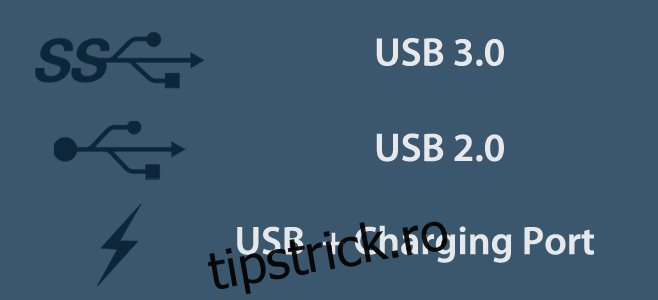
Este posibil să găsiți că două dintre simboluri pot apărea în același timp, adică puteți găsi atât simbolul USB 3.0, cât și simbolul portului de încărcare USB lângă un singur port. Toate acestea înseamnă că portul este destinat USB 3.0 și poate încărca un dispozitiv mai repede. Sistemele mai noi vor avea probabil doar un singur port USB 2.0, deoarece tot mai mulți oameni preferă USB 3.0 pentru viteza sa. Probabil că va exista un singur port de încărcare.

Port de culoare albastră
Un alt mod foarte rapid de a identifica un port USB 3.0 este prin observarea culorii. Dacă producătorul nu a furnizat simboluri, este posibil să fi făcut portul albastru sau să fi făcut ambele, iar culoarea va face mai ușor de identificat în comparație cu mijirea la simbol.

Port galben
Un port USB care este galben reprezintă un port care este „Întotdeauna pornit”. Puteți utiliza acest port pentru a încărca un dispozitiv chiar dacă computerul/laptop-ul nu este pornit. Merită menționat că, dacă nu aveți un port USB Galben, puteți încerca să conectați un dispozitiv la portul de încărcare și ar putea fi un port „always on”. De exemplu, portul de încărcare al unui Dell Inspiron 7559 nu este galben, totuși, este un port mereu pornit.
Mulțumesc pentru sugestie, Harald Stoll.
Port de încărcare
Porturile care nu au simbolul fulgerului vă vor încărca în continuare telefonul. Au capacitatea de a încărca un dispozitiv, dar puterea acestor porturi este limitată, ceea ce duce la o încărcare lentă. Dacă v-ați conectat telefonul la portul potrivit, dar încă se încarcă lent, încercați să rulați aceste teste pentru a vedea dacă este posibil să aveți un cablu de date defect.
Așa puteți identifica porturile USB de pe laptop sau desktop.